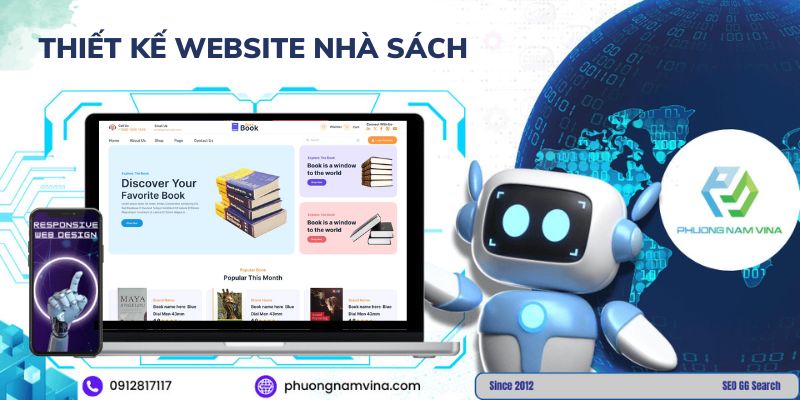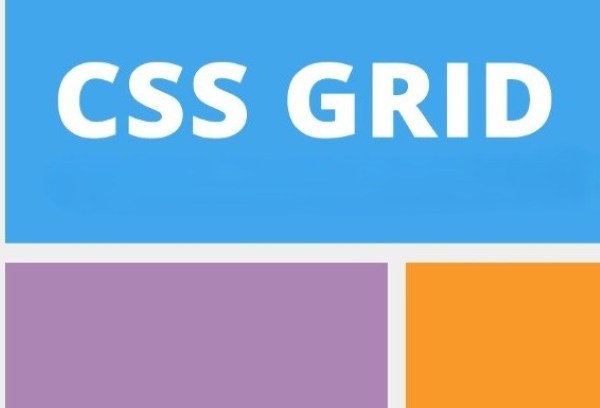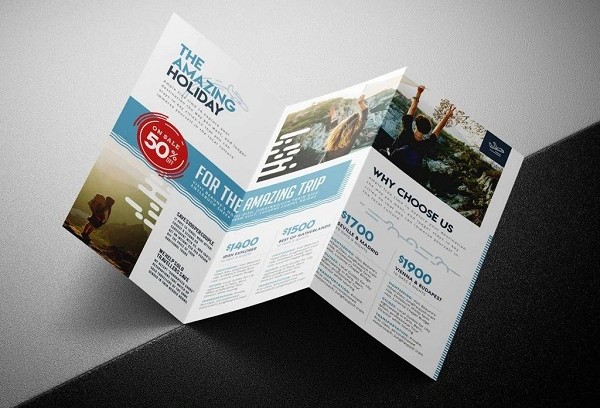Website của bạn tải trang chậm khiến người dùng liên tục rời đi? Đừng lo, WP Rocket sẽ giúp bạn giải quyết vấn đề đó chỉ trong vài cú click chuột! WP Rocket là một plugin tuyệt vời dành cho WordPress giúp tăng tốc website một cách thần kỳ. Bài viết này sẽ giải thích chi tiết cho bạn WP Rocket là gì và hướng dẫn cách cài đặt, cấu hình WP Rocket plugin nâng cao hiệu suất tổng thể cho website.
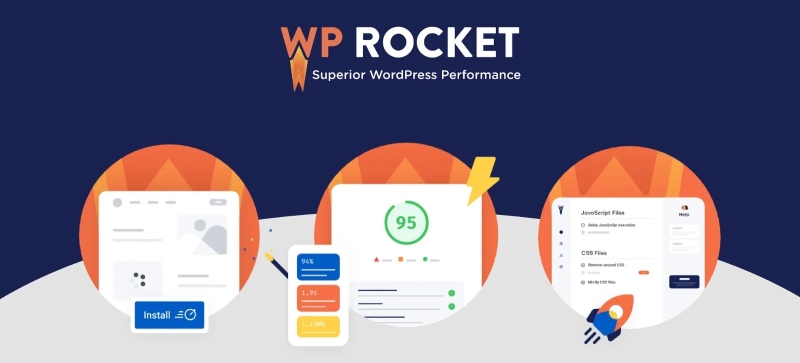
WP Rocket là gì?
WP Rocket là một plugin cao cấp dành cho WordPress được thiết kế để tối ưu hóa hiệu suất website thông qua công nghệ caching. Plugin này tạo ra các phiên bản cache của trang web, người dùng có thể truy cập nhanh hơn trong những lần truy cập tiếp theo.
Nhờ vào khả năng cải thiện tốc độ tải trang, WP Rocket plugin không chỉ nâng cao trải nghiệm người dùng mà còn hỗ trợ cải thiện thứ hạng SEO và tỷ lệ chuyển đổi cho trang web. WP Rocket được đánh giá là một trong những công cụ caching mạnh mẽ nhất hiện nay phù hợp cho cả người mới bắt đầu lẫn các chuyên gia trong lĩnh vực phát triển web.
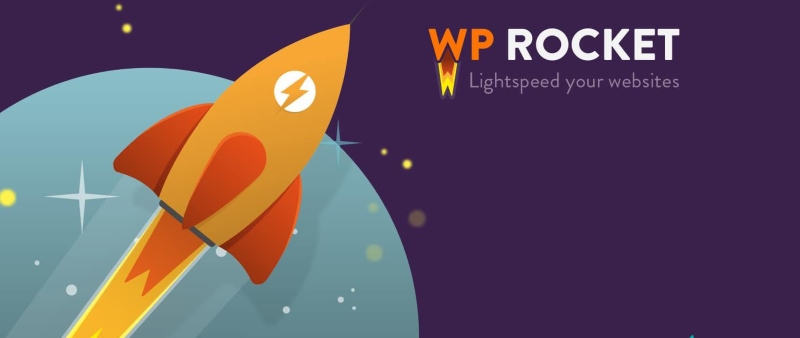
Lợi ích nổi bật của việc sử dụng plugin WP Rocket
Dưới đây là những lợi ích nổi bật khi sử dụng plugin WP Rocket giúp bạn hiểu rõ hơn về cách công cụ này tối ưu hóa hiệu suất website một cách hiệu quả.
- Tăng tốc độ tải trang ngay lập tức: Với công nghệ caching thông minh, plugin này tự động lưu trữ phiên bản cache của các trang web, giúp người dùng truy cập nhanh chóng mà không phải chờ đợi lâu. Ngay lần đầu tiên truy cập, bạn sẽ cảm nhận rõ sự khác biệt về tốc độ.
- Giảm thiểu kích thước tập tin CSS và JavaScript: Công cụ này tự động giảm dung lượng của các tập tin CSS và JavaScript, trang web tải nhanh hơn mà không làm ảnh hưởng đến giao diện và chức năng. Bạn không cần phải lo lắng về việc tối ưu hóa mã nguồn thủ công.
- Lazy loading hình ảnh và video: Thay vì tải tất cả hình ảnh và video ngay khi người dùng truy cập, chỉ những nội dung người dùng cuộn đến mới được tải. Điều này không chỉ tiết kiệm băng thông mà còn giúp tăng tốc độ tải trang đáng kể.
- Tối ưu hóa cơ sở dữ liệu: Tự động xóa các bản sao cũ và giảm thiểu dung lượng lưu trữ giúp website hoạt động nhanh hơn và hiệu quả hơn.
- Cải thiện SEO và tỷ lệ chuyển đổi: Thời gian tải nhanh hơn không chỉ tạo ấn tượng tốt với người dùng mà còn giúp website tăng hạng trên các công cụ tìm kiếm. Điều này đồng nghĩa với việc tăng trưởng lưu lượng truy cập và tỷ lệ chuyển đổi.
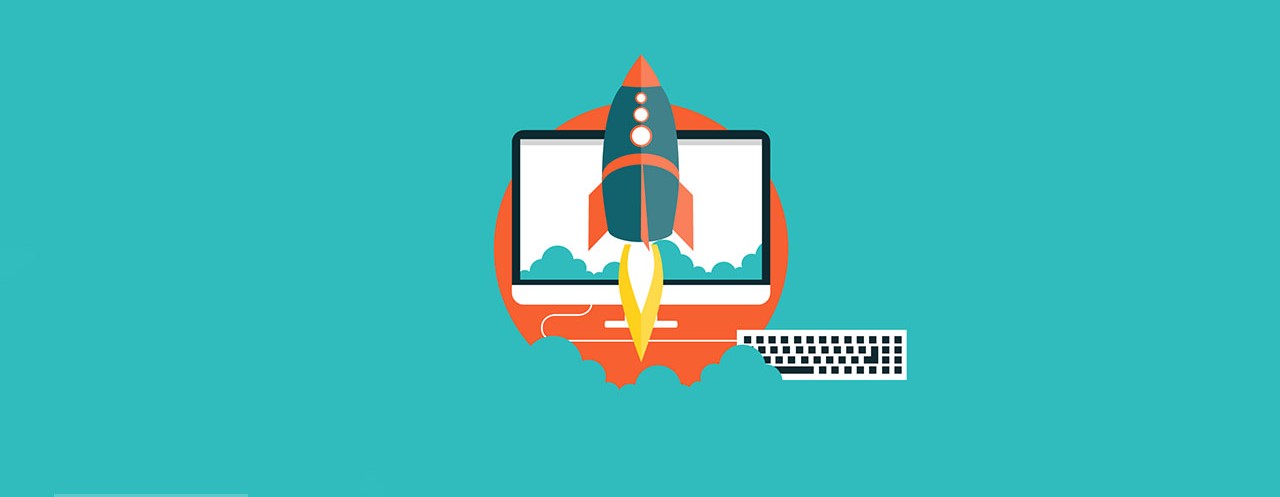
Cách cài đặt WP Rocket plugin nhanh chóng
Hướng dẫn cài đặt này sẽ giải thích từng bước một và giúp bạn dễ dàng thực hiện, ngay cả khi bạn chưa từng cài đặt plugin trước đây.
Bước 1: Mua và tải plugin WP Rocket
- Truy cập trang chủ Rocket: Đầu tiên, bạn cần mua plugin WP Rocket bằng cách truy cập trang web chính thức của WP Rocket tại wp-rocket.me và chọn gói phù hợp.
- Tạo tài khoản và thanh toán: Sau khi chọn gói, bạn sẽ được yêu cầu tạo một tài khoản và thực hiện thanh toán. Sau khi thanh toán thành công, bạn sẽ nhận được một liên kết tải về plugin.
- Tải plugin: Sau khi thanh toán, bạn sẽ thấy một liên kết để tải plugin và lưu tệp ZIP về máy tính của mình.
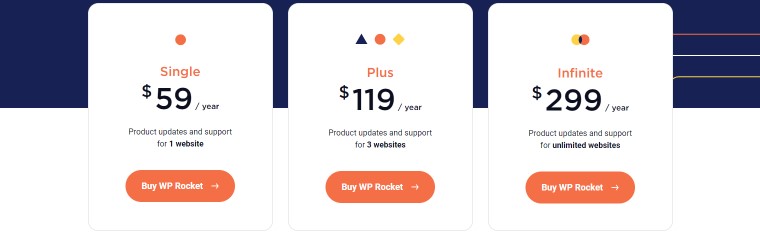
Bước 2: Cài đặt plugin WP Rocket trên WordPress
- Đăng nhập vào trang quản trị WordPress Để cài đặt plugin WP Rocket, bạn cần truy cập vào trang quản trị của website WordPress của mình. Địa chỉ trang quản trị thường là www.tenmien.com/wp-admin.
- Vào phần Plugins (Plugin): Sau khi đăng nhập, ở bên trái màn hình, bạn sẽ thấy một menu. Hãy tìm và nhấp vào mục Plugins (Plugin) rồi chọn Add New (Thêm mới).
- Tải tệp ZIP của WP Rocket: Khi vào phần Add plugins (Thêm mới), bạn sẽ thấy nút Upload Plugin (Tải plugin lên). Nhấp vào nút này. Sau đó, nhấp vào Choose File (Chọn tệp) và chọn tệp ZIP mà bạn đã tải về ở bước trước.
- Cài đặt plugin: Sau khi chọn tệp, bạn nhấn Install Now (Cài đặt ngay). WordPress sẽ tự động cài đặt plugin.
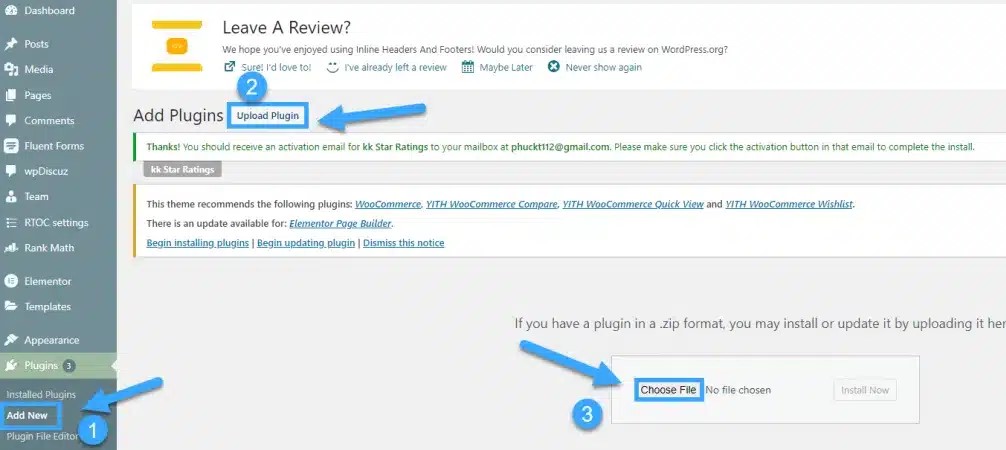
Bước 3: Kích hoạt plugin WP Rocket
Sau khi cài đặt thành công, bạn sẽ thấy nút Activate (Kích hoạt), nhấn vào nút này để kích hoạt Rocket. Khi kiểm tra trên menu WordPress, bạn sẽ thấy một mục mới bên trái có tên là WP Rocket.
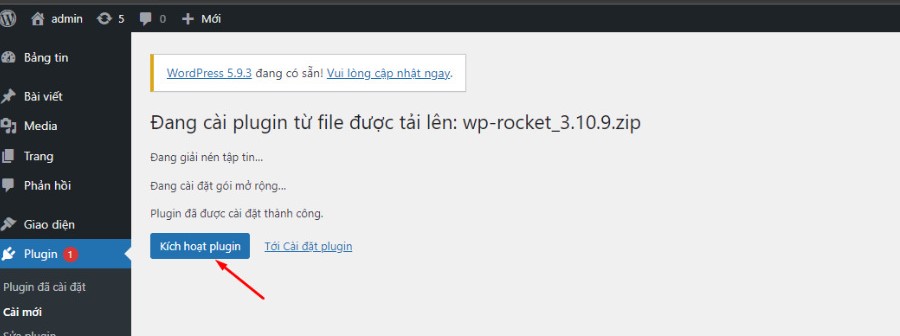
Hướng dẫn cấu hình WP Rocket đạt hiệu quả tối đa
Để tận dụng tối đa hiệu quả, cấu hình Rocket Wordpress đúng cách là rất quan trọng. Dưới đây là chi tiết từng bước cấu hình WP Rocket từ việc tối ưu hóa bộ nhớ cache cho đến các thiết lập nâng cao giúp tăng tốc website và cải thiện hiệu suất một cách tối ưu nhất.
1. Dashboard
Dashboard cung cấp cái nhìn tổng quan về các chỉ số hiệu suất của website mà bạn có thể theo dõi hiệu suất.
Các chỉ số trong Dashboard:
- Thời gian tải trang: Đây là một trong những chỉ số quan trọng nhất, giúp bạn theo dõi tốc độ tải trang của website. Thời gian càng nhanh, trải nghiệm người dùng càng tốt và khả năng xếp hạng trên các công cụ tìm kiếm càng cao.
- Số lượng tài nguyên đã được tối ưu hóa: WP Rocket sẽ hiển thị số lượng các tệp CSS, JavaScript, hình ảnh và các tài nguyên khác đã được tối ưu hóa, giúp bạn hiểu rõ quá trình tối ưu hóa các tài nguyên này.
- Tình trạng của các tính năng plugin: Tại đây, bạn sẽ thấy các tính năng của Rocket (như cache, lazy load, nén tệp...) đã được bật hay chưa và có đang hoạt động tốt hay không.
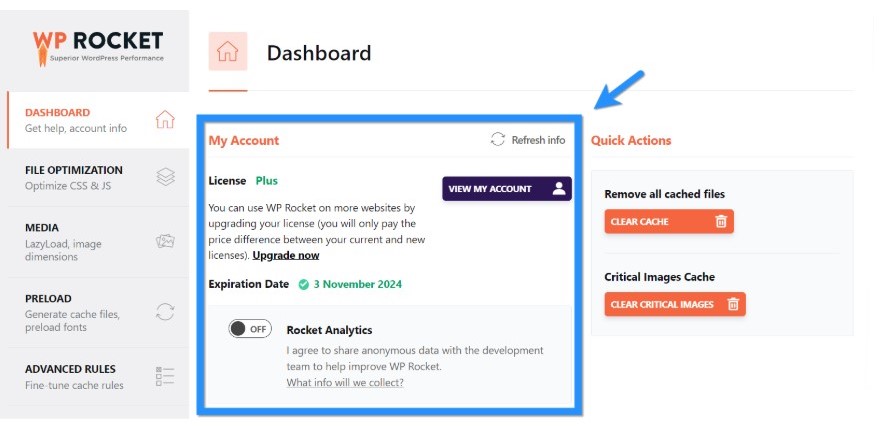
2. Cache
Tính năng Cache trong Rocket giúp cải thiện tốc độ tải trang bằng cách lưu trữ bản sao tĩnh của các trang website, giảm thiểu thời gian tải khi người dùng truy cập vào website. Cấu hình cache hợp lý sẽ giúp giảm bớt tải cho máy chủ và giảm thời gian tải trang.
- Page Caching: Đây là tính năng chính giúp WP Rocket lưu lại các bản sao tĩnh của các trang. Khi người dùng truy cập vào một trang thay vì tải lại toàn bộ nội dung, WP Rocket chỉ cần cung cấp bản sao tĩnh đã được lưu trữ trước đó tăng tốc độ tải trang.
- Cache cho Mobile: Với lượng người dùng truy cập trên thiết bị di động ngày càng tăng, tính năng Mobile Cache rất quan trọng. Nó giúp tạo các bản sao cache riêng biệt cho phiên bản di động của website, tối ưu hóa tốc độ tải trang trên các thiết bị này.
- Cache Lifespan: Khi nội dung trên website thay đổi, Rocket sẽ làm mới cache để đảm bảo người dùng luôn nhìn thấy nội dung mới nhất. Bạn có thể thiết lập thời gian hết hạn cache sao cho phù hợp với nhu cầu của website. Thông thường, khoảng thời gian từ 5 đến 15 ngày là hợp lý tùy thuộc vào mức độ thay đổi nội dung trên website của bạn.
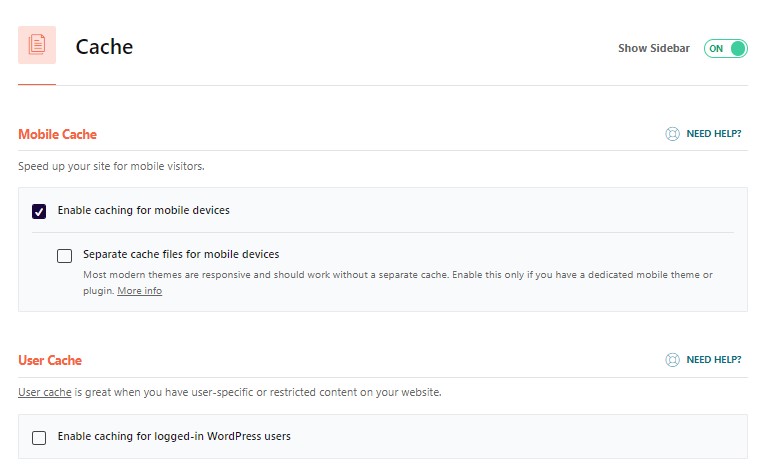
3. File Optimization
WP Rocket cho phép bạn tối ưu hóa các tệp tĩnh (CSS, JavaScript, HTML) bằng cách nén và gộp các tệp này lại với nhau. Việc này giúp giảm kích thước tệp và giảm số lượng yêu cầu HTTP, từ đó cải thiện tốc độ tải trang.
Cách thực hiện:
- Bạn truy cập vào WP Rocket > Settings > File Optimization.
- Bật Minify CSS files, Minify JavaScript files và Minify HTML files.
- Kích hoạt Combine CSS files và Combine JavaScript files để giảm số lượng tệp tải.
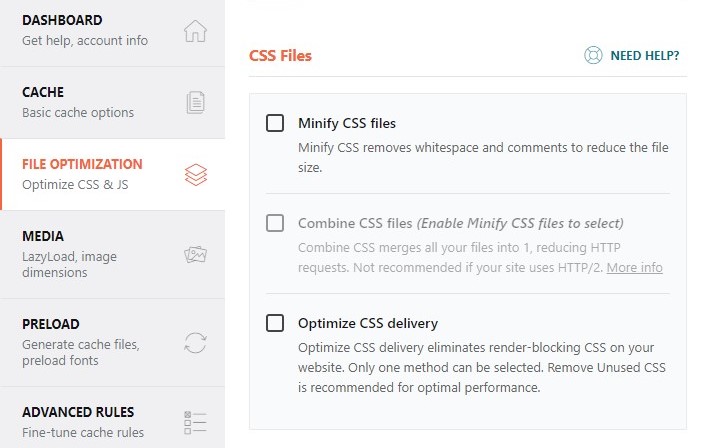
4. Media
Bằng cách trì hoãn việc tải các file media, đặc biệt là những file có kích thước lớn, WP Rocket giúp giảm đáng kể thời gian tải trang nhất là khi kết nối mạng chậm. Trang web tải nhanh hơn, mượt mà hơn tiết kiệm băng thông giúp người dùng hài lòng hơn.
Để cấu hình tính năng tối ưu hóa media trong Rocket, bạn thực hiện theo các bước sau:
Bước 1. Trong bảng điều khiển WordPress, bạn vào mục WP Rocket.
Bước 2. Vào tab Media, bạn sẽ thấy các tùy chọn liên quan đến việc tối ưu hóa hình ảnh và video.
Bước 3. Kích hoạt Lazyload bằng các tính năng sau:
- Enable LazyLoad for images: Tùy chọn này sẽ trì hoãn việc tải hình ảnh cho đến khi chúng xuất hiện trong viewport của người dùng.
- Enable for iframes and videos: Kích hoạt tùy chọn này để áp dụng Lazy Load cho video và iframe, giúp trì hoãn việc tải cho đến khi người dùng cuộn đến vị trí chứa chúng.
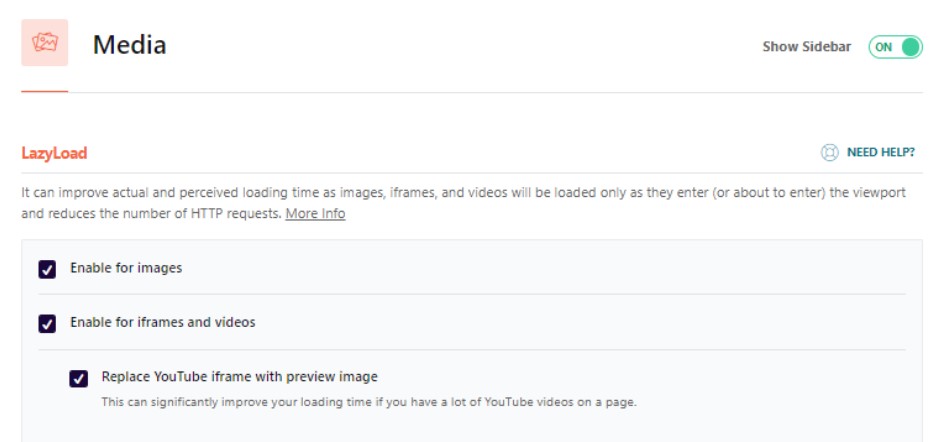
5. Preload
Tính năng Preload giúp làm cho các trang web tải nhanh hơn bằng cách "nạp trước" các tài nguyên cần thiết cho các trang web. Bạn có thể kích hoạt Preload Cache từ các tính năng sau:
- Activate Preloading: Bật tùy chọn này để cho phép WP Rocket tự động tạo cache cho các trang khi có sự thay đổi (ví dụ: khi bạn cập nhật hoặc xuất bản bài viết mới).
- Activate sitemap-based cache preloading: Kích hoạt tùy chọn này để Rocket sử dụng sơ đồ trang web (sitemap) của bạn để xác định các trang cần preload. Điều này giúp đảm bảo rằng không có trang nào bị bỏ lỡ.
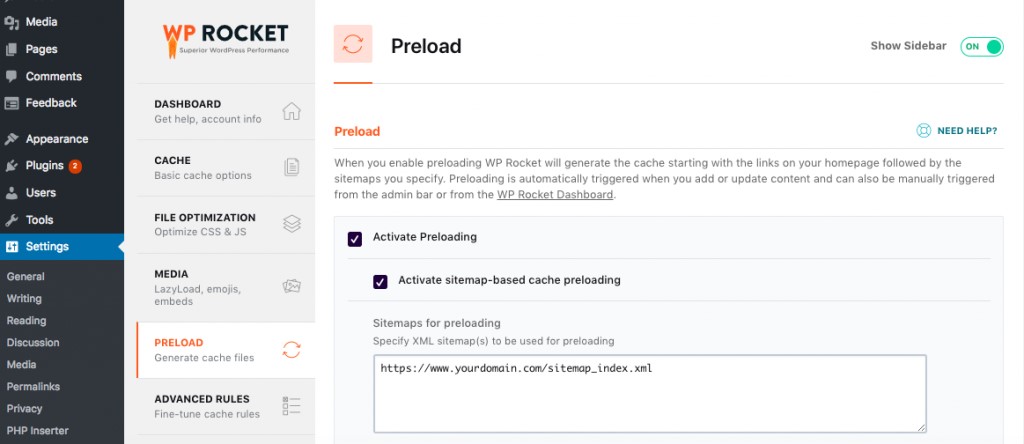
6. Advanced Rules
Advanced Rules trong WP Rocket cung cấp các tùy chọn nâng cao để kiểm soát chặt chẽ hơn quá trình cache và tối ưu hóa. Bạn có thể tinh chỉnh các quy tắc để đảm bảo hoạt động chính xác và hiệu quả nhất cho trang web cụ thể.
Các tùy chọn chính trong Advanced Rules:
- Never Cache URL(s): Ngăn chặn cache cho các URL cụ thể (ví dụ: trang đăng nhập, giỏ hàng).
- Never Cache Cookies: Ngăn chặn cache cho các cookie cụ thể (ví dụ: cookie phiên đăng nhập).
- Never Cache User Agent(s): Ngăn chặn cache cho các trình duyệt hoặc thiết bị cụ thể.
- Always Purge URL(s): Luôn xóa cache cho các URL cụ thể khi có thay đổi.
- Cache Query String(s): Quyết định có cache các tham số trong URL hay không.
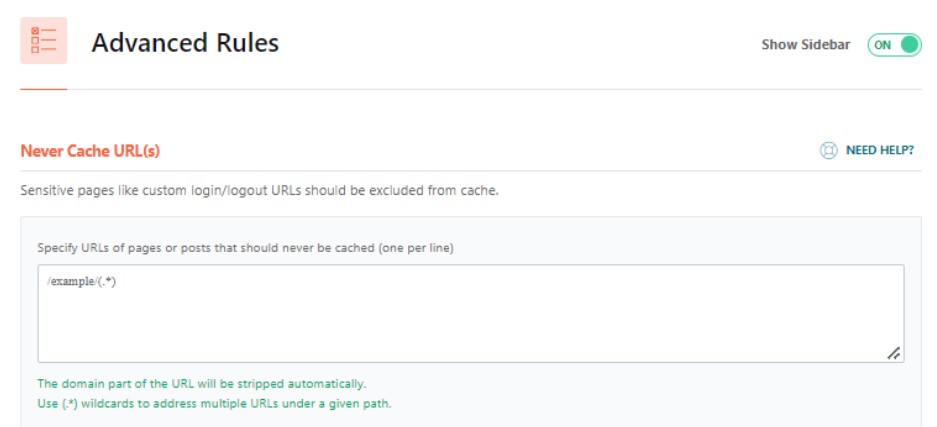
7. Database
Trong giao diện của plugin WP Rocket, bạn nhấn vào tab Database để truy cập các tùy chọn liên quan đến tối ưu hóa cơ sở dữ liệu.
- Revisions: Xóa các bản nháp cũ của bài viết giúp giảm kích thước cơ sở dữ liệu.
- Auto Drafts: Xóa các bản nháp tự động mà bạn không còn sử dụng.
- Trashed Posts: Xóa các bài viết đã bị xóa (trong thùng rác).
- Spam Comments: Bật tùy chọn này để xóa các bình luận spam.
- Thrashed Comments: Xóa các bình luận đã bị xóa (trong thùng rác).
- Transients Cleanup: Xóa các dữ liệu tạm thời (transients) không còn sử dụng, giúp giảm kích thước cơ sở dữ liệu.
- Optimize Tables: Tối ưu hóa cấu trúc các bảng trong cơ sở dữ liệu, giúp cải thiện hiệu suất truy vấn.
- Schedule Automatic Cleanup: Lên lịch tự động thực hiện các tác vụ dọn dẹp cơ sở dữ liệu theo định kỳ.
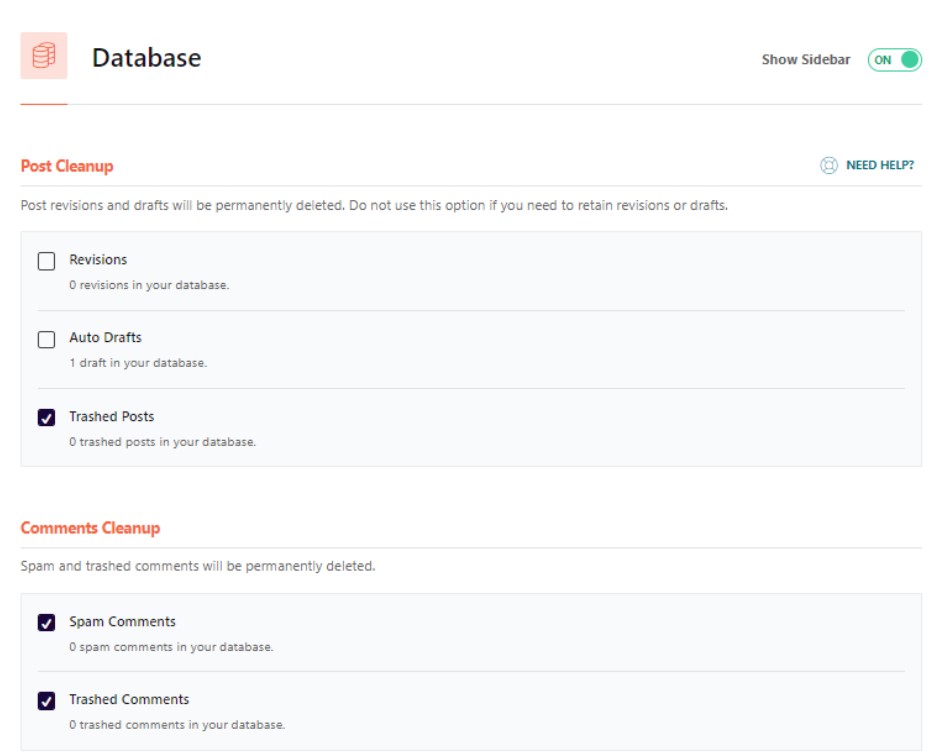
8. CDN
Tính năng CDN (Content Delivery Network) trong Rocket giúp tối ưu hóa tốc độ tải trang bằng cách phân phối nội dung tĩnh từ các máy chủ gần gũi hơn với người dùng. Bạn kích hoạt CDN bằng cách:
- Nhập CNAME của CDN: Trong ô CDN CNAME(s), nhập địa chỉ CNAME mà nhà cung cấp CDN của bạn cung cấp (ví dụ: cdn.example.com). Điều này cho phép WP Rocket tự động viết lại tất cả các URL cho nội dung tĩnh (như hình ảnh, CSS và JavaScript) trong HTML của trang.
- Chọn các tùy chọn phân phối: Bạn có thể chọn tùy chọn để chạy toàn bộ tệp tin qua CDN hoặc chỉ chạy hình ảnh, CSS và JS. Các tùy chọn này giúp bạn kiểm soát loại nội dung nào sẽ được phục vụ từ CDN.
- Loại trừ tệp tin không chạy trên CDN: Nếu có các tệp tin không muốn chạy qua CDN, bạn hãy nhập URL của chúng vào ô Exclude files from CDN. Điều này hữu ích cho các tệp tin động hoặc những tệp không tương thích với CDN.
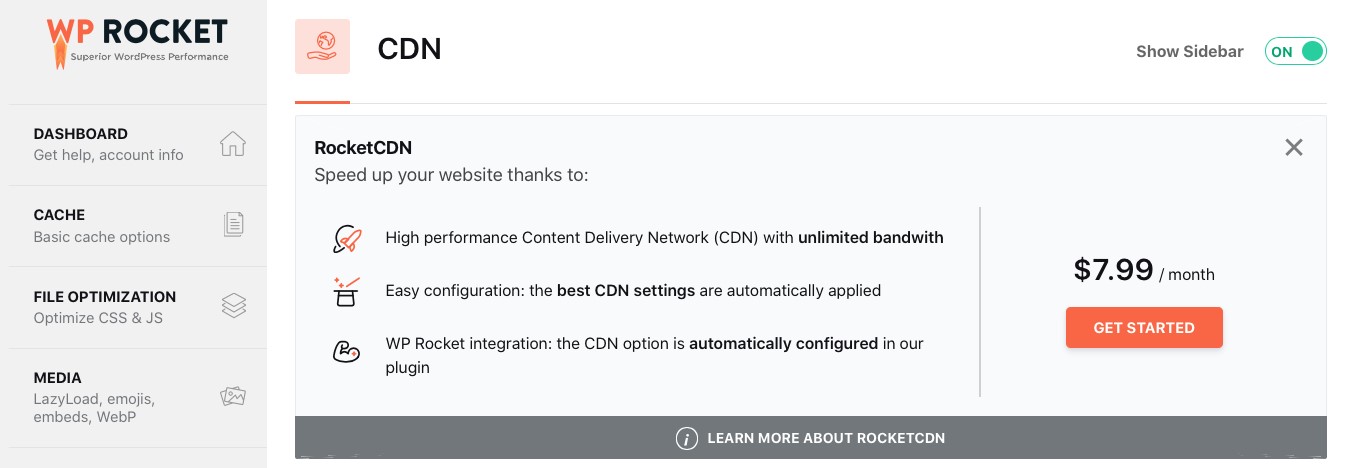
9. Heartbeat
Tính năng Heartbeat API trong WordPress cho phép giao tiếp thời gian thực giữa trình duyệt và máy chủ nhưng nó cũng có thể tạo ra một lượng lớn yêu cầu đến máy chủ giúp tăng tải và giảm hiệu suất.
Trong giao diện của WP Rocket, bạn hãy tìm và nhấp vào tab Heartbeat để truy cập các tùy chọn liên quan đến quản lý Heartbeat API:
- Reduce Activity: Đây là tùy chọn được khuyến nghị, giúp giảm tần suất yêu cầu gửi đến admin-ajax.php. Bạn có thể cài đặt tần suất này từ 15 giây (mặc định) xuống 60 giây hoặc hơn tùy vào nhu cầu sử dụng của bạn.
- Disable Everywhere: Tùy chọn này sẽ hoàn toàn vô hiệu hóa Heartbeat API trên toàn bộ website. Bạn chỉ nên sử dụng khi không ảnh hưởng đến các tính năng cần thiết như autosave.
- Disable by Location: Bạn có thể chọn vô hiệu hóa Heartbeat API ở những khu vực cụ thể như:
(1) Dashboard: Vô hiệu hóa Heartbeat API trong bảng điều khiển WordPress.
(2) Post Edit: Giới hạn hoạt động của Heartbeat API chỉ ở các màn hình chỉnh sửa bài viết.
(3) Frontend: Vô hiệu hóa hoàn toàn Heartbeat API cho bất kỳ yêu cầu AJAX nào trên frontend.
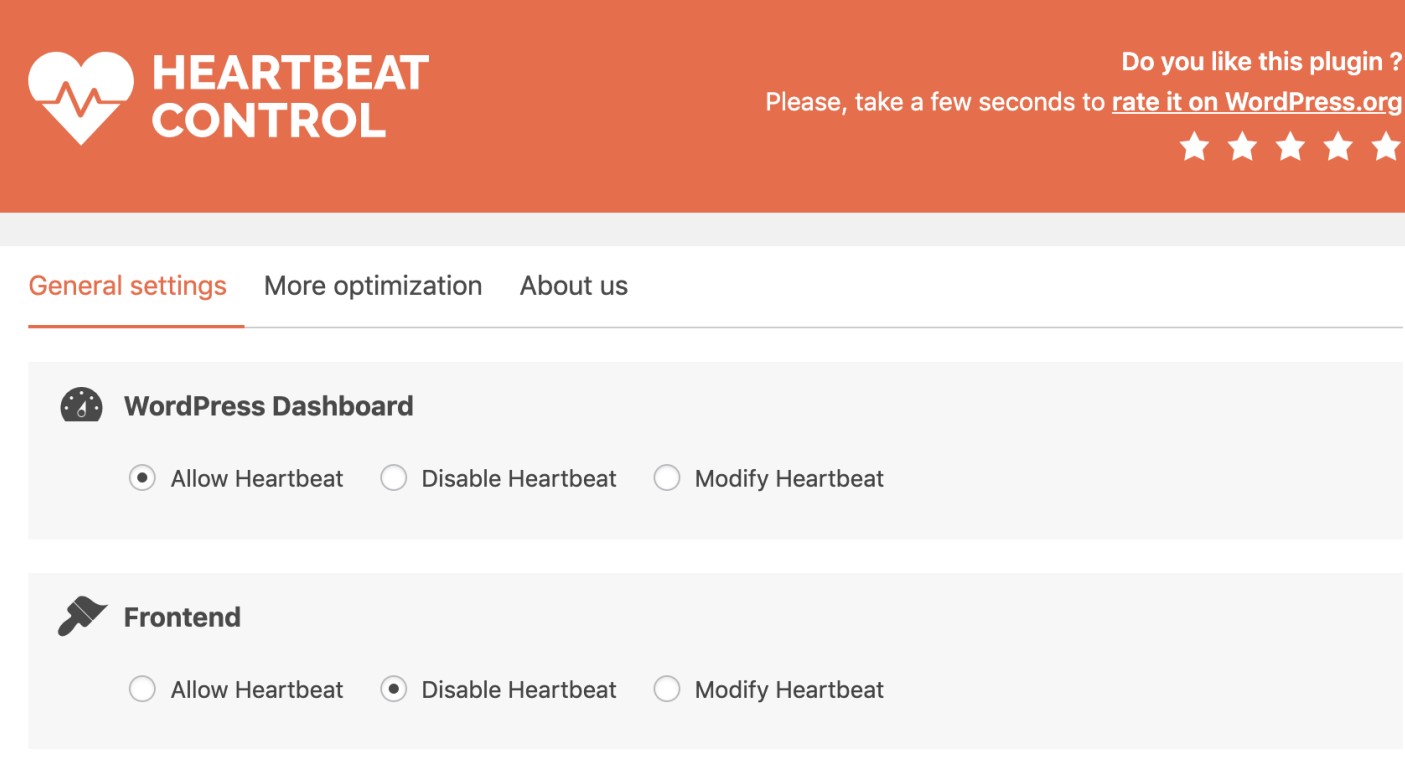
10. Add-ons
WP Rocket cung cấp nhiều add-ons hữu ích như:
- Varnish Cache: Tích hợp với Varnish Cache, giúp tăng tốc độ tải trang bằng cách sử dụng bộ nhớ cache từ máy chủ.
- Cloudflare: Kết nối với Cloudflare để tối ưu hóa tốc độ và bảo mật cho website của bạn.
- Sucuri Integration: Tích hợp với Sucuri để cải thiện bảo mật cho website và giảm thiểu các mối đe dọa từ bên ngoài.
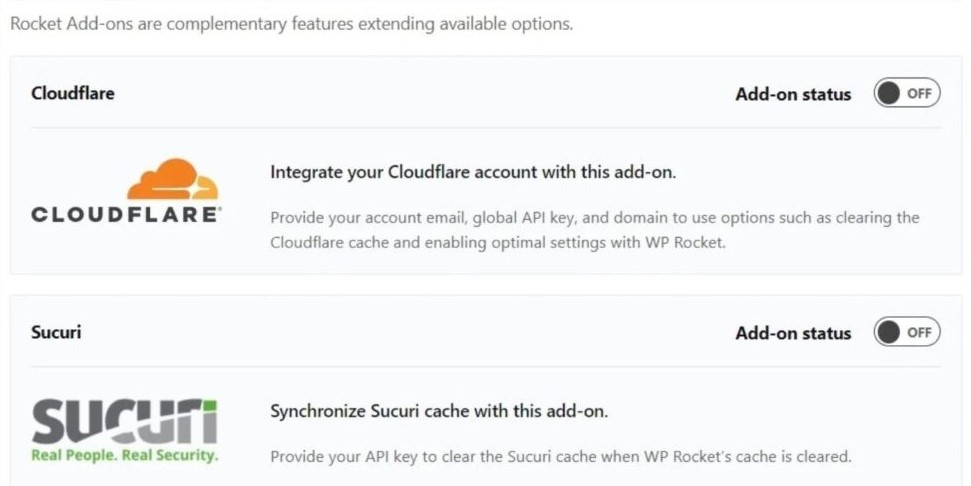
So sánh WP Rocket với các plugin tăng tốc website khác
WP Optimize vs WP Rocket là những plugin cache phổ biến và hiệu quả cho WordPress, bên cạnh đó cũng có rất nhiều plugin tăng tốc khác để bạn tích hợp cho website của mình. Dưới đây là bảng so sánh chi tiết giữa WP Optimize vs WP Rocket cùng với một số plugin phổ biến.
| Tính năng | WP Rocket | WP Fastest Cache | W3 Total Cache | LiteSpeed Cache | Swift Performance |
| Giao diện | Dễ sử dụng, thân thiện | Dễ sử dụng, trực quan | Nhiều tùy chọn, có thể phức tạp | Dễ sử dụng, nhiều tính năng | Dễ sử dụng, tập trung vào hiệu suất |
| Tính năng | Caching, minify, lazy load, CDN | Caching, minify, lazy load, CDN | Caching, minify, lazy load, CDN | Caching, minify, lazyload, CDN, tích hợp LiteSpeed | Caching, minify, lazy load, preloading |
| Tùy chỉnh | Nhiều tùy chọn | Tùy chọn trung bình | Nhiều tùy chọn | Nhiều tùy chọn | Tùy chọn tập trung vào hiệu suất |
| Hiệu suất | Rất tốt | Tốt | Tốt | Rất tốt (đặc biệt với LiteSpeed) | Rất tốt |
| Giá cả | Có phí | Miễn phí và trả phí | Miễn phí và trả phí | Miễn phí (nếu dùng LiteSpeed) | Có phí |
| Cộng đồng | Lớn, hỗ trợ tốt | Lớn, hỗ trợ tốt | Lớn, hỗ trợ tốt | Lớn, hỗ trợ tốt (nếu dùng LiteSpeed) | Nhỏ hơn nhưng đang phát triển |
Hạn chế của WP Rocket plugin bạn nên lưu ý
WP Rocket là một plugin tối ưu hóa hiệu suất mạnh mẽ nhưng không phải là không có nhược điểm. Việc hiểu rõ những hạn chế này sẽ giúp sử dụng plugin hiệu quả hơn và tránh được những rủi ro không đáng có. Dưới đây là những điểm bạn cần lưu ý:
- Không miễn phí: WP Rocket là plugin trả phí, không có phiên bản miễn phí để thử nghiệm trước khi mua. Đây có thể là một yếu tố cản trở đối với những người mới bắt đầu hoặc những ai muốn kiểm tra tính năng của plugin trước khi đầu tư.
- Thiếu một số tính năng nâng cao: Mặc dù Rocket rất mạnh mẽ trong việc tối ưu hóa tốc độ nhưng một số tính năng như tối ưu hóa hình ảnh hoặc sử dụng CDN (Mạng phân phối nội dung) không được tích hợp sẵn trong plugin. Người dùng cần kết hợp với các công cụ khác để có thể tối ưu hóa toàn diện.
- Cấu hình phức tạp cho người mới: Mặc dù giao diện thân thiện với người dùng nhưng để tận dụng tối đa plugin, người dùng vẫn cần có một số kiến thức kỹ thuật về tối ưu hóa website.
- Khả năng xung đột với plugin khác: Một số trường hợp WP Rocket có thể không tương thích hoàn toàn với các plugin hoặc theme khác có thể dẫn đến xung đột gây lỗi hoặc làm giảm hiệu quả tối ưu hóa.
- Không hỗ trợ multisite đầy đủ: Nếu sử dụng WordPress Multisite, plugin Rocket có thể gây hạn chế trong việc thiết lập và quản lý.
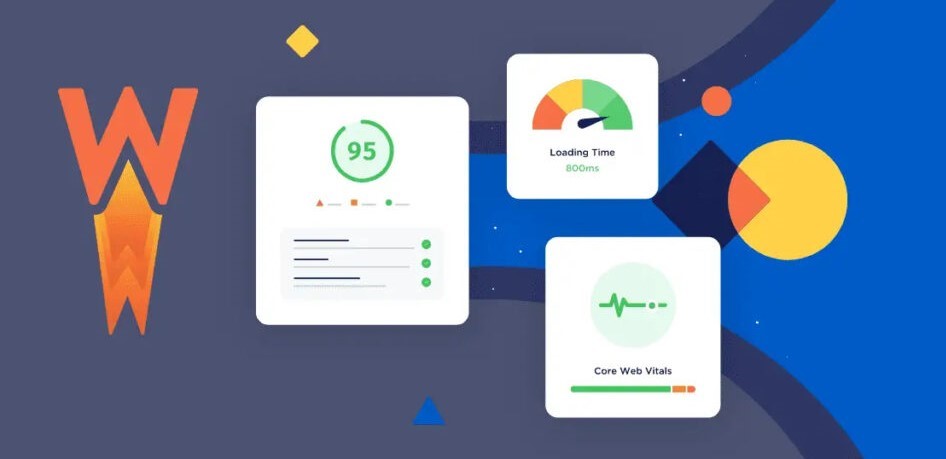
Một số lời khuyên khi sử dụng WP Rocket
Sử dụng WP Rocket đúng cách không chỉ giúp tối ưu hóa hiệu suất trang web mà còn giảm thiểu các vấn đề có thể gặp phải.Dưới đây là những gợi ý thực tế để bạn khai thác hiệu quả plugin này:
- Tận dụng Lazy Load: Nếu trang web có nhiều hình ảnh, bạn hãy bật Lazy Load. Tính năng này giúp tải hình ảnh chỉ khi cần thiết, giảm đáng kể thời gian tải trang và mang lại trải nghiệm tốt hơn cho người dùng. Điều này đặc biệt hiệu quả nếu trang web chứa các danh mục sản phẩm hoặc bài blog có nhiều hình ảnh minh họa.
- Kiểm tra từng tính năng trước khi kích hoạt: Một số tính năng nâng cao như nén HTML, CSS hoặc JavaScript có thể gây ra lỗi hiển thị nếu không được test kỹ. Vì vậy, bạn hãy kiểm tra từng tính năng trên một phiên bản thử nghiệm trước khi áp dụng.
- Sao lưu dữ liệu trước khi thay đổi cài đặt: Việc điều chỉnh các cài đặt hiệu suất đôi khi có thể gây ra lỗi không mong muốn. Lưu một bản sao lưu sẽ giúp bạn dễ dàng khôi phục lại trạng thái ổn định ban đầu.
- Cập nhật plugin thường xuyên: WP Rocket thường xuyên tung ra các bản cập nhật để vá lỗi và cải thiện hiệu suất.
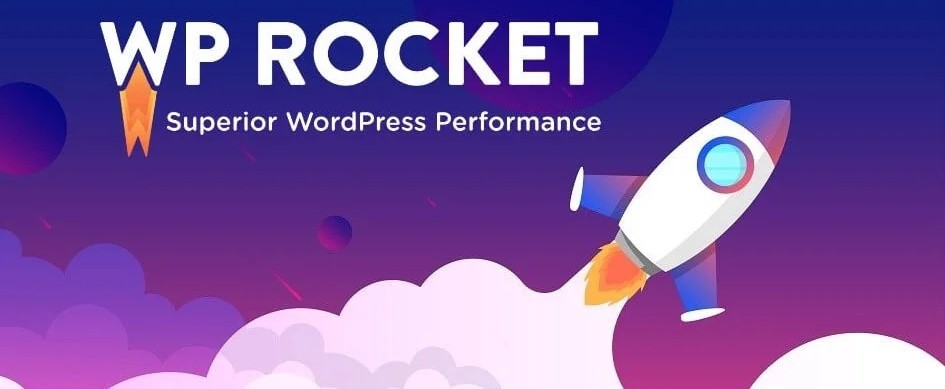
So với các plugin cache khác trên thị trường, WP Rocket nổi bật với giao diện thân thiện, hiệu suất vượt trội và khả năng tích hợp linh hoạt. Với những hướng dẫn chi tiết trong bài viết của Phương Nam Vina, bạn hoàn toàn có thể tự mình cài đặt và cấu hình plugin. Hãy bắt đầu hành trình tối ưu hóa website của bạn ngay hôm nay để đạt được hiệu quả tốt nhất!